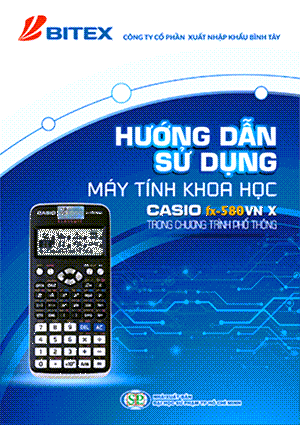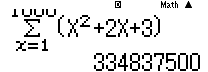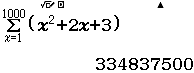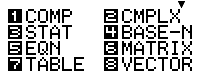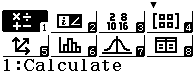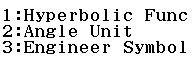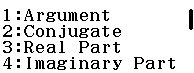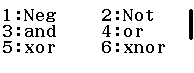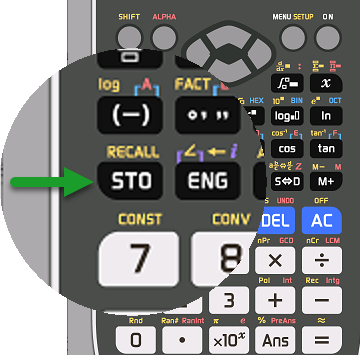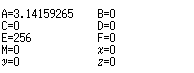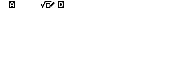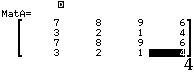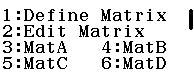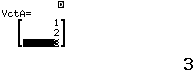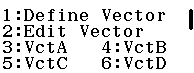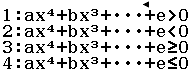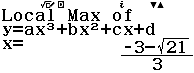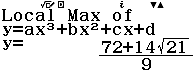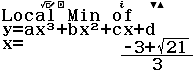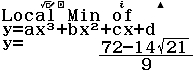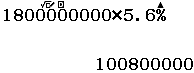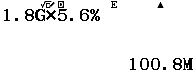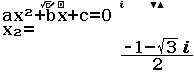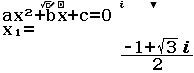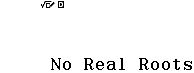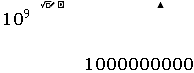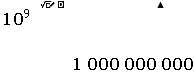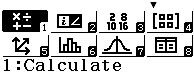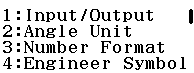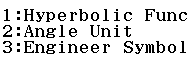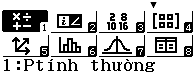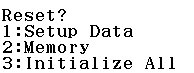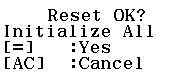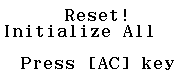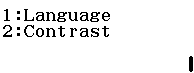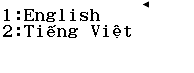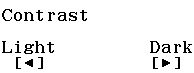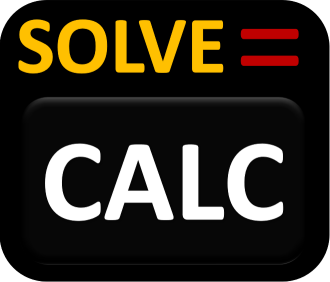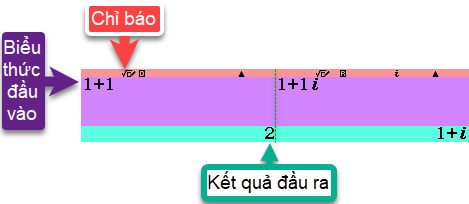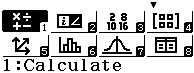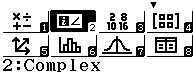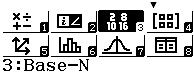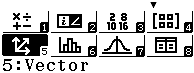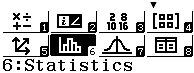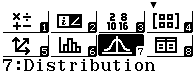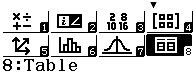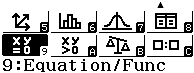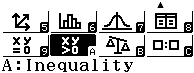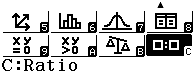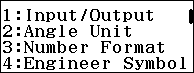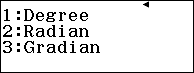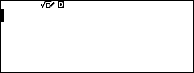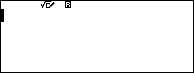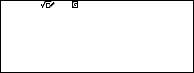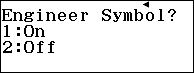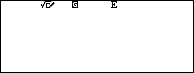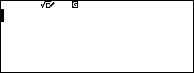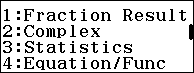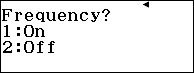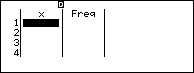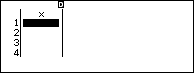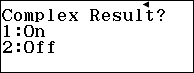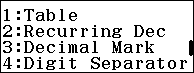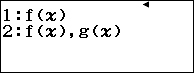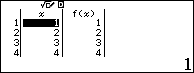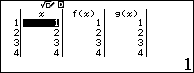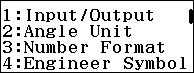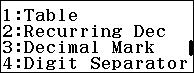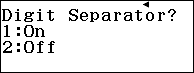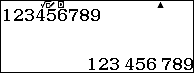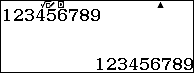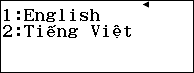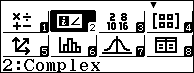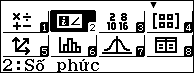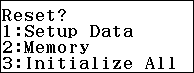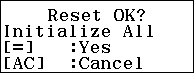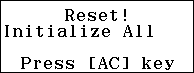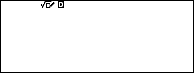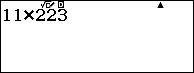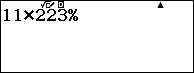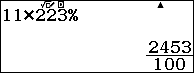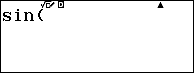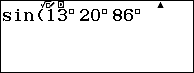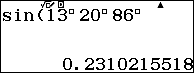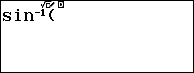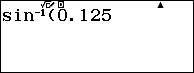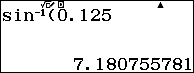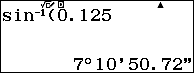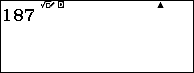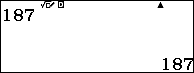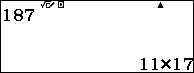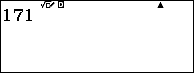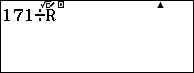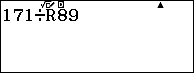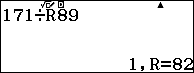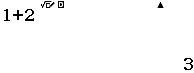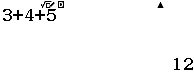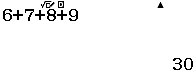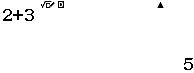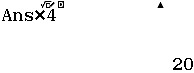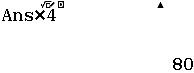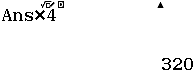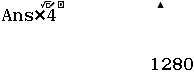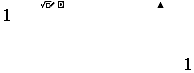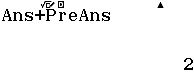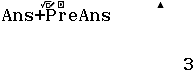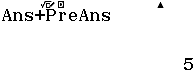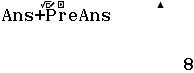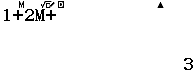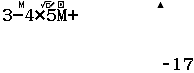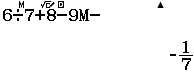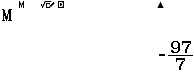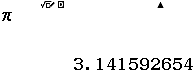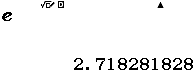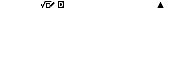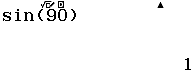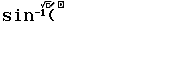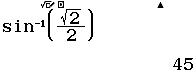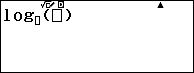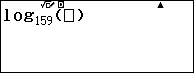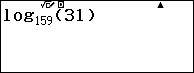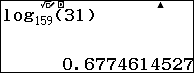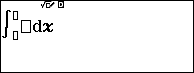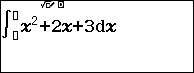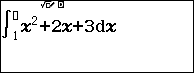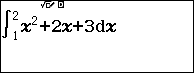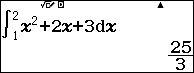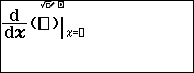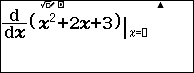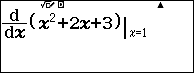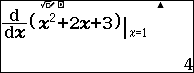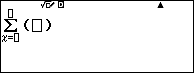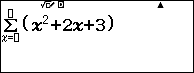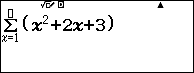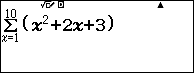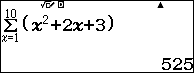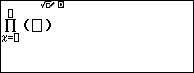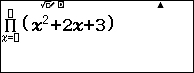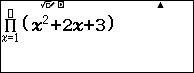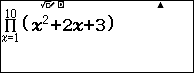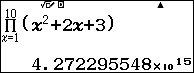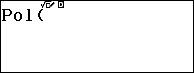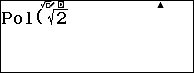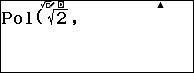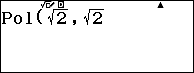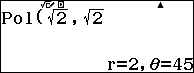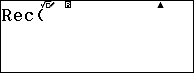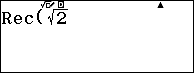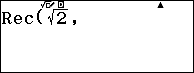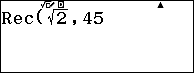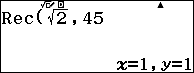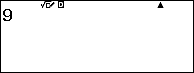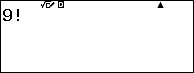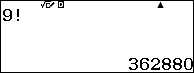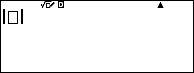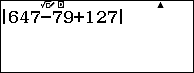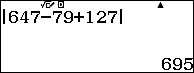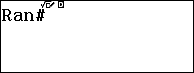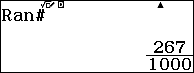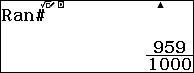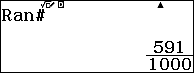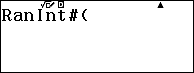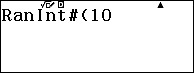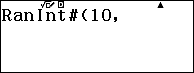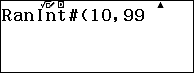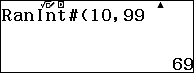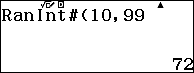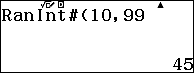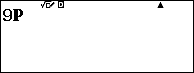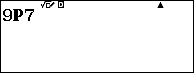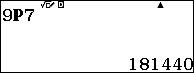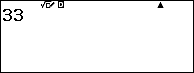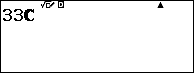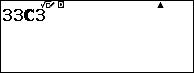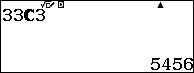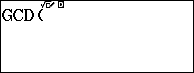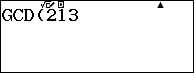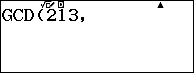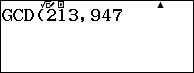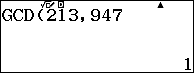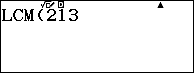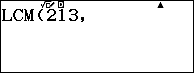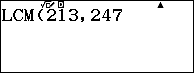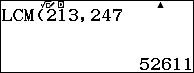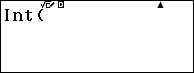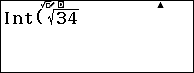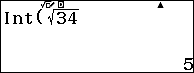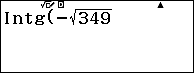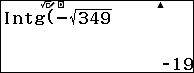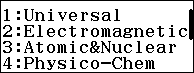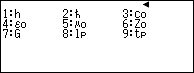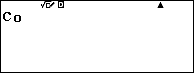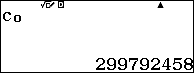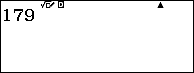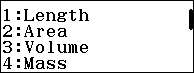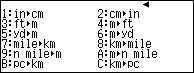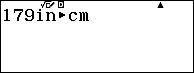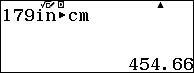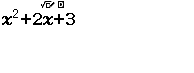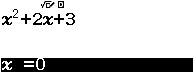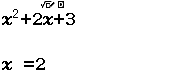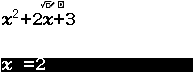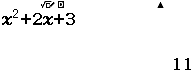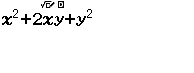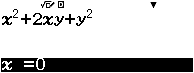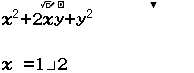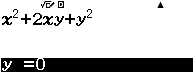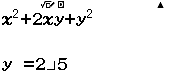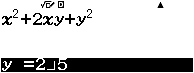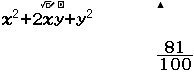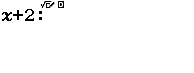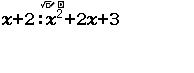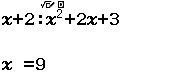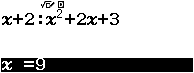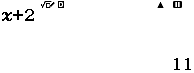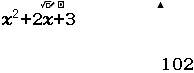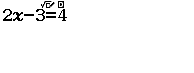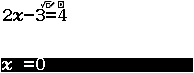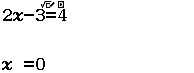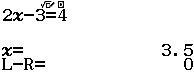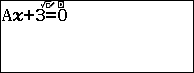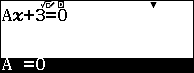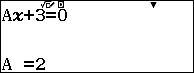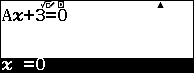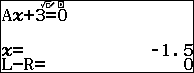Series hướng dẫn sử dụng này sẽ cung cấp cho các bạn các kiến thức cơ bản về máy tính cầm tay CASIO fx 580 VN X
Làm nền tảng giúp bạn hiểu được các kiến thức nâng cao, các thủ thuật, …
1 Thực trạng hiện nay
Hiện nay có khá nhiều bạn không chịu tìm hiểu những kiến thức cơ bản mà đã tìm hiểu những kiến thức nâng cao, chủ yếu là các thủ thuật từ YouTube, Facebook, ...
Việc làm trên là phản khoa học, dễ dẫn đến trình trạng đọc / xem xong không hiểu gì hết, thuộc lòng một cách máy móc
Nản chí, bỏ cuộc và tất nhiên không thể ứng dụng vào trong quá trình học tập, kiểm tra và thi cử
2 Đối tượng hướng đến
Phàm những người sử dụng máy tính cầm tay CASIO fx 580 VN X đều là đối tượng của series này, tuy nhiên series chủ yếu hướng đến các đối tượng được liệt kê bên dưới
- Người mới bắt đầu sử dụng
- Học sinh Trung học
- Sinh viên chuyên ngành Sư phạm Toán học
- Sinh viên đang theo học học phần Toán cao cấp
3 Phương pháp trình bày
Về cơ bản có 2 phương pháp để trình bày là ảnh chụp màn hình và quy trình bấm máy
Mình sẽ kết hợp cả hai phương pháp trên để khai thác tối đa ưu điểm của từng phương pháp
Ngoài ra mình cũng hướng dẫn thêm bằng video để đảm bảo tất cả các bạn đều có thể thực hiện được, đây có lẽ là cập nhật lớn nhất trên nhutnguyenminh.com
Cho hàm số $f(x)=log_3(2x+1)$. Giá trị của $f'(0)$
A. $\dfrac{2}{\ln3}$
B. $0$
C. $2\ln3$
D. $2$
Bước 1 Nhấn lần lượt các phím ![]() để nhập hàm số f(x) và tính giá trị của f'(0)
để nhập hàm số f(x) và tính giá trị của f'(0)
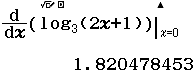
Bước 2 Nhấn lần lượt các phím ![]() để gán giá trị vừa tìm được vào biến nhớ A
để gán giá trị vừa tìm được vào biến nhớ A
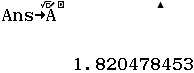
Bước 3 Nhấn lần lượt các phím ![]() để nhập biểu thức A-B
để nhập biểu thức A-B
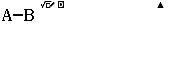
Bước 4 Nhấn lần lượt các phím ![]() để kiểm tra phương án A có là đáp án hay không
để kiểm tra phương án A có là đáp án hay không
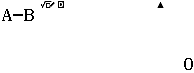
Vậy phương án A là đáp án
4 Danh sách chủ đề
- Tính năng mới
- Bắt đầu sử dụng máy tính cầm tay
- Phương thức tính toán
- Cài đặt
- Tính toán cơ bản
- Bộ nhớ trả lời Ans, bộ nhớ trả lời trước đó PreAns và biến nhớ độc lập M
- Tính toán nâng cao
- Tính năng CALC
- Dò tìm nghiệm của phương trình
- Số phức
- Ma trận
- Véc tơ
- Thống kê
- Table
- Hệ phương trình, phương trình
- Bất phương trình
- Kiểm tra tính True / False của đẳng thức, bất đẳng thức
5 Danh sách các bài viết
Mình sẽ lần lượt cập nhật nội dung cho từng bài viết trong thời gian sớm nhất, nếu có bổ sung thêm bài viết mới mình cũng sẽ cập nhật ở đây
5.1 Bắt đầu sử dụng
5.2 Cài đặt
- Đơn vị góc Độ Rađian Građian
- Ký hiệu kỹ thuật m, μ, n, p, f, k, M, G, T, P, E
- Cột tần số
- Nghiệm phức của phương trình
- Hàm g(x)
- Dấu phân cách 3 chữ số
- Ngôn ngữ tiếng Việt
- Khôi phục cài đặt gốc
5.3 Tính toán cơ bản
- Rút gọn phân số
- Chuyển đổi số thập phân hữu hạn sang phân số
- Chuyển đổi phân số, căn thức sang số thập phân
- Chuyển đổi hỗn số sang phân số
- Chuyển đổi phân số sang hỗn số
- Chuyển đổi số thập phân vô hạn tuần hoàn sang phân số
- Chuyển đổi phân số sang số thập phân vô hạn tuần hoàn
- Phần trăm
- Độ Phút Giây
- Đa biểu thức
- Ký hiệu kỹ thuật m, μ, n, p, f, k, M, G, T, P, E
- Phân tích một số thành thừa số nguyên tố
- Phép chia có dư
- Hiển thị phép tính vừa thực hiện
- Bộ nhớ trả lời Ans, bộ nhớ trả lời trước đó PreAns và biến nhớ độc lập M
- Gán giá trị vào các biến nhớ A, B, C, D, E, F, x, y, z
5.4 Tính toán nâng cao
- Giá trị lượng giác sin, cos, tan
- Hàm lượng giác ngược arcsin, arccos, arctan
- Hàm hyperbol sinh, cosh, tanh
- Chuyển đổi số đo góc từ độ sang rađian
- Chuyển đổi số đo góc từ rađian sang độ
- Phép toán logarit, log và ln
- Tích phân
- Đạo hàm tại một điểm
- Tổng của dãy số
- Tích của dãy số
- Pol chuyển đổi tọa độ chữ nhật sang tọa độ cực
- Rec chuyển đổi tọa độ cực sang tọa độ chữ nhật
- Giai thừa (hoán vị)
- Giá trị tuyệt đối
- Số ngẫu nhiên, số nguyên ngẫu nhiên
- Chỉnh hợp
- Tổ hợp
- Làm tròn số
- Ước chung lớn nhất
- Bội chung nhỏ nhất
- Phần nguyên của giá trị, số nguyên lớn nhất không vượt quá giá trị (hàm phần nguyên)
- Phím CALC
- Tính giá trị biểu thức, hàm số
- SOLVE nghiệm của phương trình
- Tra cứu giá trị của các hằng số khoa học
- Chuyển đổi đơn vị đo lường
5.5 Số phức
- Cộng, trừ, nhân, chia số phức
- Lũy thừa, khai căn bậc hai số phức
- Acgumen, số phức liên hợp
- Phần thực, phần ảo, môđun số phức
- Chuyển đổi số phức từ dạng đại số sang dạng lượng giác
- Chuyển đổi số phức từ dạng lượng giác sang dạng đại số
5.6 Hệ cơ số
- Chuyển đổi hệ cơ số
5.7 Ma trận
- Cộng, nhân hai ma trận ma trận
- Ma trận nghịch đảo
- Ma trận bình phương, lập phương
- Định thức
- Ma trận đơn vị, chuyển vị
5.8 Véc tơ
- Cộng hai, ba, bốn véc tơ
- Độ dài véc tơ
- Tích vô hướng, tích có hướng của hai véc tơ
- Góc tạo bởi hai véc tơ
- Chuẩn hóa véc tơ
5.9 Thống kê
- Số đặc trưng đo xu thế trung tâm (trung bình cộng, tứ phân vị) và đo độ phân tán (phương sai, độ lệch chuẩn)
- Phân phối chuẩn tắc
- Phương trình hồi quy tuyến tính y = ax + b
5.10 Phân phối
5.11 Bảng giá trị
5.12 Phương trình và hệ phương trình
- Hệ hai phương trình
- Hệ ba phương trình
- Hệ bốn phương trình
- Phương trình bậc hai
- Phương trình bậc ba
- Phương trình bậc bốn
- Gán nghiệm vào biến nhớ
- Cực trị của hàm số bậc hai
- Cực trị của hàm số bậc ba
5.13 Bất phương trình
5.14 Đúng Sai
5.15 Thông báo kỹ thuật
- Lỗi đối số Argument ERROR
- Thông báo không giải được Cannot Solve
- Lỗi kích thước Dimension ERROR
- Lỗi phép tính Math ERROR
- Lỗi phạm vi Range ERROR
- Lỗi nhóm phép tính Stack ERROR
- Lỗi cú pháp Syntax ERROR
- Thông báo hết thời gian Time Out
- Lỗi biến số Variable ERROR
6 Một số sách hướng dẫn sử dụng máy tính cầm tay CASIO fx 580 VN X
Dưới đây là một số sách hướng dẫn máy tính cầm tay CASIO fx-580VN X của TS Nguyễn Thái Sơn, các bạn có thể tham khảo thêm nếu muốn nâng cao kĩ năng của mình
- Hướng dẫn sử dụng máy tính khoa học CASIO fx-580VN X trong chương trình phổ thông
- Giải nhanh bài thi trắc nghiệm môn toán với sự hỗ trợ của máy tính CASIO fx-580 VN X
- Chinh phục đề thi toán Trung học Phổ thông Quốc gia bằng máy tính CASIO fx-580VN X
Nếu bạn mới tìm hiểu về CASIO fx 580 VN X thì bạn nên tìm đọc quyển thứ nhất, quyển thứ hai, thứ ba sẽ tìm đọc sau (kiến thức nâng cao)